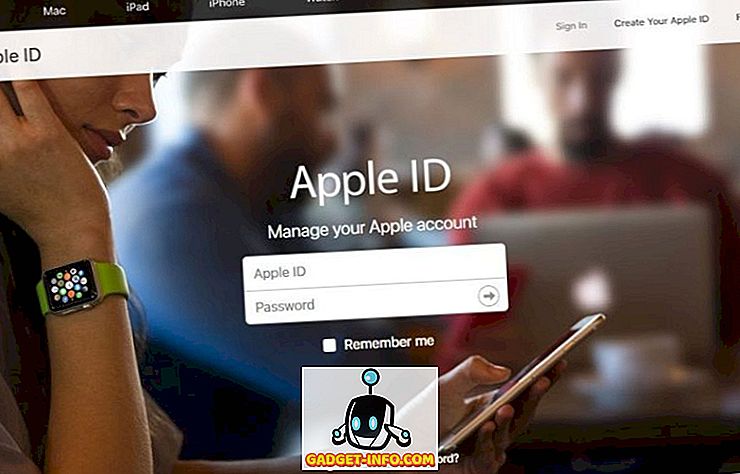Tidak dapat menghapus pengingat di Outlook 2007, 2010, 2013 atau 2016? Saya baru-baru ini memiliki masalah yang sangat aneh ini di mana saya membuat acara kalender di Outlook dengan pengingat yang melekat padanya, acara berlalu, saya mengabaikan pengingat, tetapi tidak akan hilang! Pengingat muncul setiap kali saya membuka Outlook.
Tidak hanya itu, saya menghapus acara kalender dengan berpikir bahwa itu akan menghilangkan pengingat, tetapi ternyata tidak! Jadi pengingat tetap hidup meskipun tidak ada acara untuk pergi bersama! Aneh!
Akhirnya, saya menemukan cara menghapus pengingat dari posting forum dan cukup gila apa yang harus Anda lakukan untuk menghapus pengingat Outlook.
Hapus Pengingat Outlook
Langkah 1: Unduh dan instal MFCMAPI (Microsoft Exchange Server MAPI Editor) dari situs web Stephen Griffin. Sayangnya, ini tidak lagi tersedia dari Microsoft.
Langkah 2: Buka program lalu klik Sesi dari menu atas dan pilih Logon dan Display Store Table .

Langkah 3: Pilih Outlook dalam dialog yang mengatakan Pilih Profil . Klik OK.

Langkah 4: Sekarang klik dua kali pada profil yang mengatakan " Kotak Surat" "Nama Anda "

Langkah 5: Jendela baru akan muncul. Rentangkan Root ““ Mailbox dan kemudian temukan Pengingat . Jika tidak langsung di bawah Root, itu mungkin berada di bawah Finder . Kemudian klik kanan padanya dan pilih Open Contents Table .

Langkah 6: Sekarang temukan pengingat bahwa Anda tidak dapat menghapus dan menghapusnya di sini. Anda harus dapat mengidentifikasi pengingat dengan bidang Dari, Ke dan Subjek.

Langkah 7: Jika, karena alasan tertentu Anda tidak dapat menemukan pengingat yang tidak dapat dihapus di sini, Anda bisa menghapus seluruh folder Pengingat di bawah Root. Folder Pengingat akan dibuat kembali saat Outlook dimulai.
Perhatikan bahwa jika Anda menghapus folder Pengingat, JANGAN pilih " Penghapusan Keras " ketika jendela peringatan muncul. Itu dia! Sekarang pengingat tidak akan lagi muncul di Outlook dan Anda tidak akan terus mendapatkan popup yang mengganggu mengatakan Anda melewatkan janji temu! Nikmati!